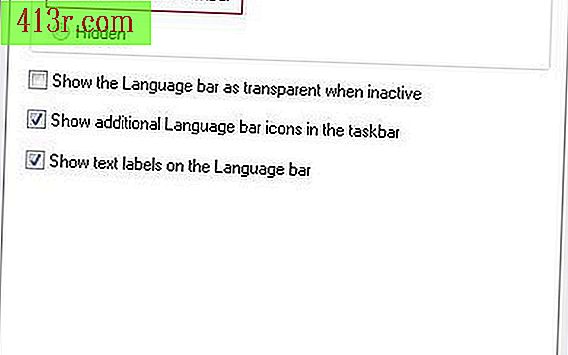Как да задам цвета на шрифта и размера на буквите на моя компютър

бюро
Стъпка 1
Преместете курсора на мишката върху празно място на работния плот. Кликнете с десен бутон и изберете "Активен работен плот" и "Персонализиране на работния ми плот". Изберете прозореца "Външен вид" от прозореца "Показване на свойства".
Стъпка 2
Кликнете върху падащото меню "Елемент" и изберете "Пощенска кутия", за да промените шрифта и размера във всяко поле за съобщения. Кликнете върху падащото меню "Размер" до "Източник" и изберете "18". Кликнете върху падащото меню "Цвят" до менюто "Размер" и изберете синкаво-зеления цвят. Кликнете върху "Прилагане", за да видите промените.
Стъпка 3
Превъртете през елементите в падащото меню "Елемент" и потвърдете, че можете да промените цвета на шрифта и размера на много елементи, но не и други, например "Desktop" и "Фонът на приложението". Уверете се, че цветът на шрифта и размерите на тези два елемента не могат да бъдат променени. Намерете ги в падащото меню "Елемент" и ги изберете.
Microsoft Word
Стъпка 1
Отворете Microsoft Word.
Стъпка 2
Изберете "Форматиране" в горните елементи, след което кликнете върху "Шрифт". Изберете "8" в менюто "Размер" и кликнете върху падащото меню "Цвят на шрифта". Изберете "Orange".
Стъпка 3
Кликнете върху "OK", за да приложите промените.
Електронна таблица на Microsoft Works
Стъпка 1
Имайте предвид, че за да промените шрифта, електронната таблица на Microsoft Works работи по същия начин като Microsoft Word.
Стъпка 2
Отворете работна таблица на Works
Стъпка 3
Изберете "Форматиране" в горните елементи и след това "Източник". Изберете "8" в меню "Размер" и кликнете върху падащото меню "Избор на цвят на шрифта". Кликнете върху "зелен"
Стъпка 4
Кликнете, за да приложите промените.